ps cs6에서 이미지를 잘라내고 덮는 방법
- 藏色散人원래의
- 2019-08-14 09:38:4413590검색
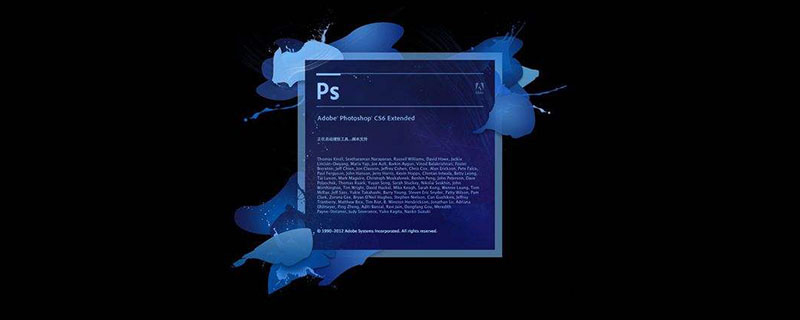
ps cs6에서 이미지를 잘라내고 덮는 방법은 무엇입니까?
1. PS 소프트웨어를 열고 PS 인터페이스에서 배경을 변경해야 하는 사진을 빠르게 두 번 클릭합니다.

2. 배경 레이어를 선택하고 배경 레이어를 [새 레이어]로 드래그합니다. [Background Copy] 레이어를 복사하고 [Background Layer] 앞의 작은 눈을 끄세요.
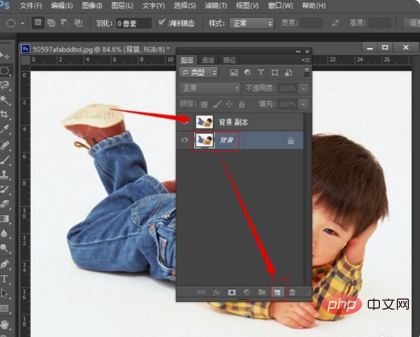
3. [Background Copy] 레이어를 선택하고 툴바에서 [Magic Wand Tool]을 사용하여
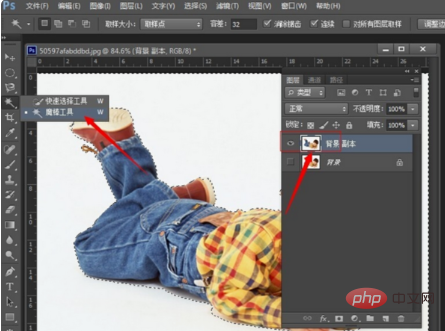
4. 선택 후 [Delete] 키를 눌러 삭제하고, Ctrl+D 키를 눌러 선택을 취소한 뒤, 이미지를 확대한 후 [Magic Wand Tool]을 이용하세요.

5. 마지막으로 PS 인터페이스에서 마우스 왼쪽 버튼을 빠르게 두 번 클릭하여 배경 이미지를 엽니다. 방금 꺼낸 캐릭터를 배경 이미지로 이동하려면 [이동 도구]

7 드래그한 캐릭터 레이어를 선택하고 Ctrl+T 키를 사용하여 이미지를 축소하고 각도를 조정한 다음 [도구 이동] 적절한 위치에 배치하면

8.
위 내용은 ps cs6에서 이미지를 잘라내고 덮는 방법의 상세 내용입니다. 자세한 내용은 PHP 중국어 웹사이트의 기타 관련 기사를 참조하세요!
성명:
본 글의 내용은 네티즌들의 자발적인 기여로 작성되었으며, 저작권은 원저작자에게 있습니다. 본 사이트는 이에 상응하는 법적 책임을 지지 않습니다. 표절이나 침해가 의심되는 콘텐츠를 발견한 경우 admin@php.cn으로 문의하세요.
이전 기사:PS에서 사진을 잘라낸 후 꺼내는 방법다음 기사:PS에서 사진을 잘라낸 후 꺼내는 방법

